Framför textvärden, för att formatera textvärdena som sådana, används ofta inledande apostrof. Eftersom detta bara är ett formateringsalternativ, om du försöker ta bort de ledande apostroferna med hjälp av Hitta och ersätta verktyg, det skulle inte fungera. Men du kan definitivt ha krav där du behöver ta bort de ledande apostroferna från Excel-celler. Så finns det ett sätt hur du kan utföra denna uppgift? Tja, i den här artikeln har vi detaljerat fyra olika sätt, inte bara ett!
Läs vidare för att lära dig hur du snabbt och enkelt kan ta bort ledande apostrofer från siffror i ditt Excel-ark. Hoppas du tycker att artikeln är till hjälp.
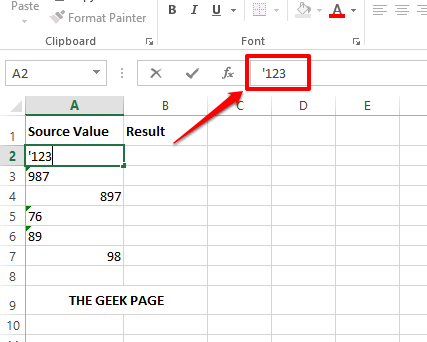
Innehållsförteckning
Lösning 1: Genom att använda Klistra in specialalternativ
Steg 1: Klicka på cellen som har en ledande apostrof och tryck sedan på CTRL + C nycklar samtidigt till kopiera cellinnehållet.
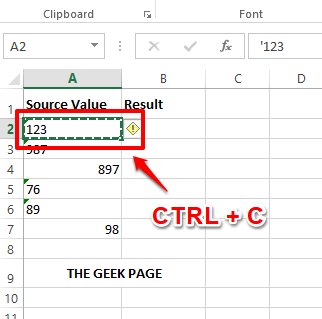
ANNONS
Steg 2: Klicka nu på resultatkolumnen och tryck sedan på tangenterna CTRL + V tillsammans för att klistra in det vi kopierade i föregående steg.
Som nästa, klicka på den lilla Ctrl knappen som visas när du klistrar in och sedan under Klistra in värden sektionen, klicka på andra alternativ.
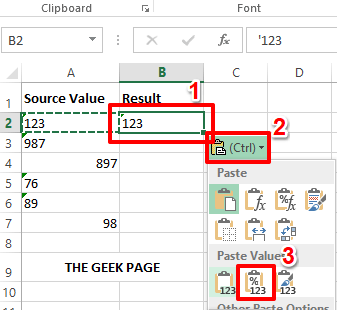
Steg 3: Det är allt. Den ledande apostrof skulle nu framgångsrikt tas bort.
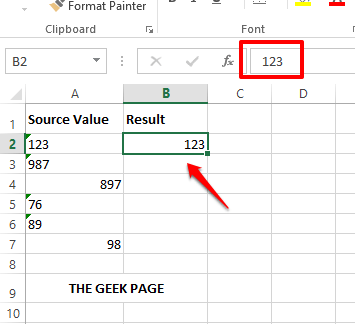
Lösning 2: Genom att använda funktionaliteten Konvertera till tal
Steg 1: Klicka på cellen med en ledande apostrof. Nu på höger sida om den kommer du att kunna se en gul ikon. Klicka på den och klicka sedan på Konvertera till nummer alternativ.
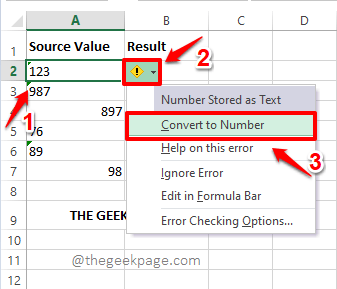
Steg 2: Om du nu tittar på cellen kan du se att den ledande apostrof är borta sedan länge.
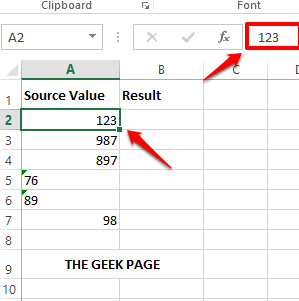
Lösning 3: Genom att använda text till kolumner-funktionen
Denna metod är mycket snabb och kan appliceras på flera celler på en gång.
Steg 1: För det första, välj cellintervallet som du vill att de ledande apostroferna ska tas bort från.
Klicka sedan på DATA fliken överst. Under DATA fliken, klicka på Text till kolumner knapp.
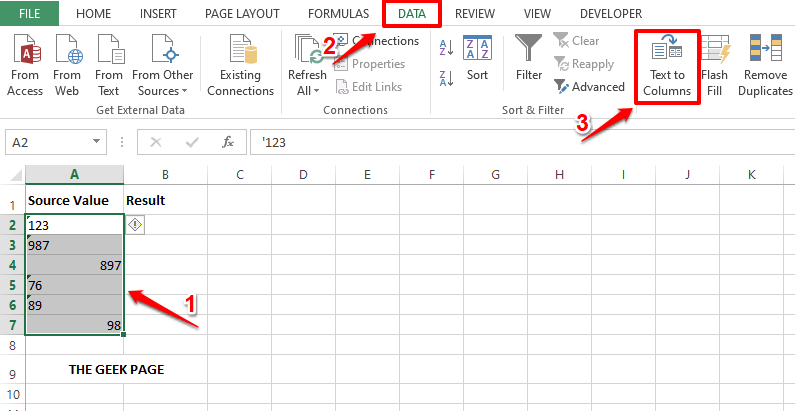
Steg 2: När Konvertera text till kolumnertrollkarl öppnas, välj Radio knapp motsvarar Avgränsad och tryck sedan på Avsluta knappen längst ner.
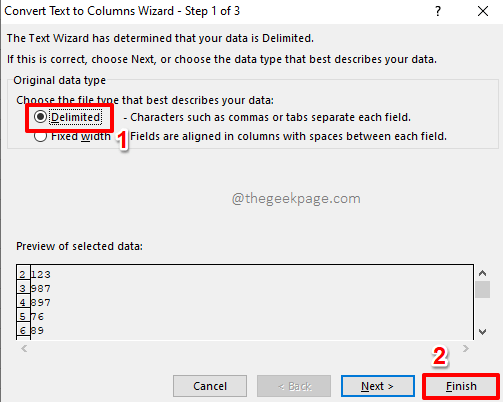
Steg 3: Det är allt. Så enkelt är det. De ledande apostroferna har nu tagits bort.
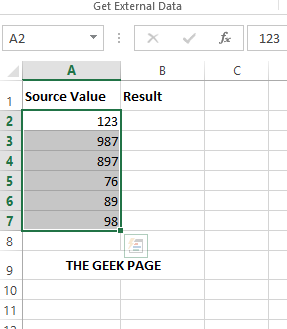
Lösning 4: Genom att använda ett enkelt VBA-skript
Denna metod innebär användning av ett enkelt VBA-skript. Det är mycket användbart vid bulkborttagning av ledande apostrof från celler.
Steg 1: Först måste vi Gör det möjligt de Utvecklaren flik. Om du redan har aktiverat fliken Utvecklare kan du göra det hoppa till steg 4. Annars kan du följa stegen nedan.
För att aktivera fliken Utvecklare klickar du först på FIL fliken överst.
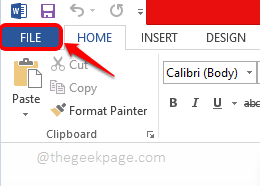
ANNONS
Steg 2: Klicka på i den vänstra rutan alternativ enligt nedanstående.
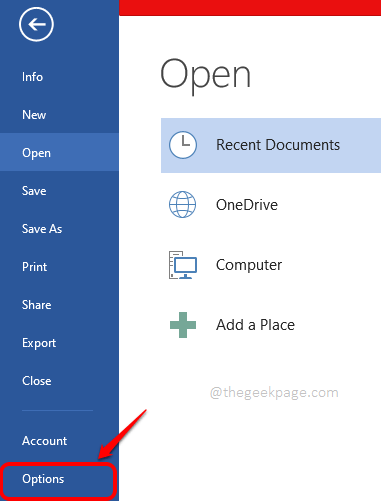
Steg 3: När Ordalternativ fönstret öppnas, på vänster fönsterrutan, klicka på Anpassa band alternativet först.
Nu på höger ruta, under Anpassa bandet sektion, scrolla ner och kontrollera kryssruta motsvarande alternativet Utvecklaren.
När du är klar klickar du på OK knapp.
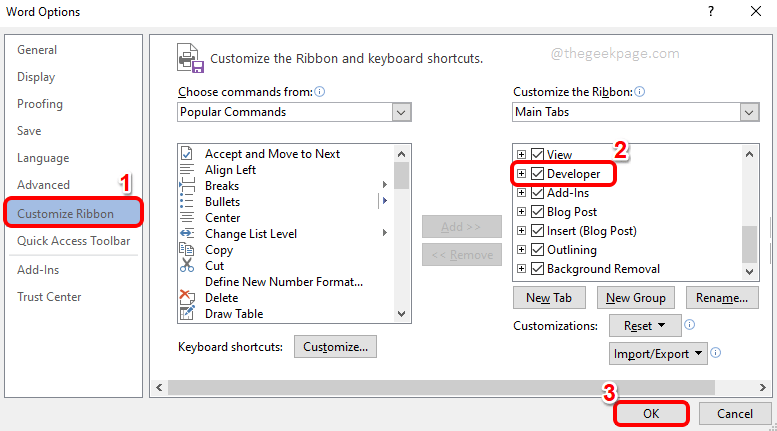
Steg 4: Nu när fliken Utvecklare är aktiverad kan du klicka på UTVECKLAREN fliken överst. Som nästa, klicka på Visual Basic knappen som visas nedan.
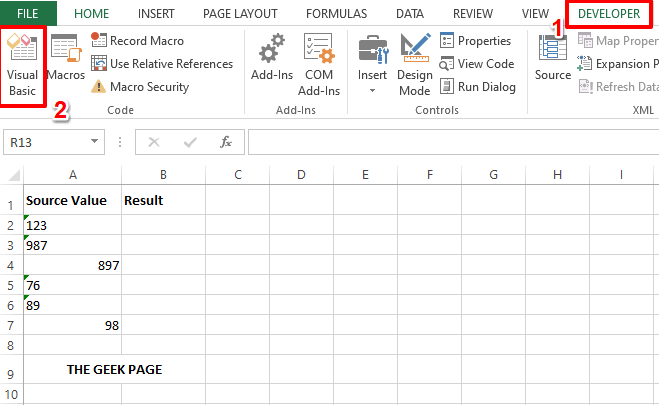
Steg 5: När Visual Basic-skriptredigeraren är öppen måste du klicka på Föra in fliken först och sedan på Modul alternativ.
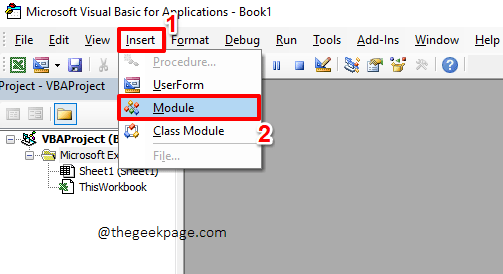
Steg 6: Som nästa, på modulen, kopiera och klistra följande kod.
Sub remove_Apostrophe() Dim rng As Range. Dim WorkRng As Range. Vid Fel Resume Next. xTitleId = "TheGeekPage" Ange WorkRng = Application. Urval. Ange WorkRng = Application. InputBox("Range", xTitleId, WorkRng. Adress, Typ:=8) Ställ in WorkRng = WorkRng. SpecialCells (xlCellTypeConstants, xlNumbers) För varje rng i WorkRng. Om inte rng. Har Formel då. rng. Formel = rng. Värde. Avsluta om. Nästa. Avsluta Sub
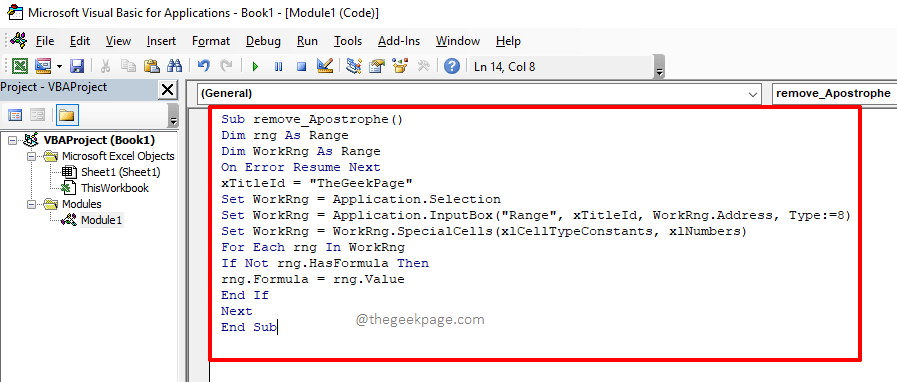
När du har kopierat koden, du kan helt enkelt stänga Visual Basic Editor fönster. Att spara är inte obligatoriskt.
Steg 7: När du är tillbaka vid Excel-filen, se till att du är vid UTVECKLAREN flik. Klicka sedan på Makron knapp.
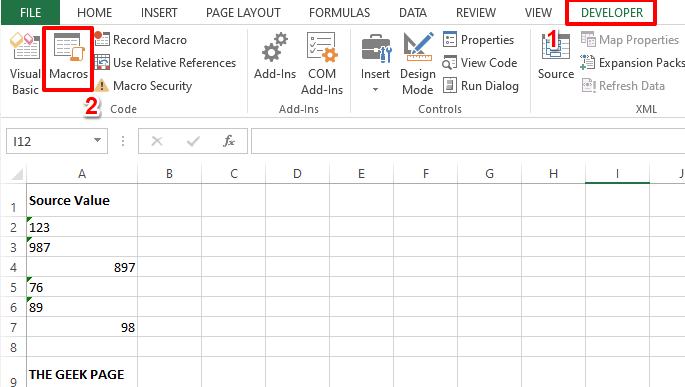
Steg 8: Klicka på remove_Apostrophe makro och tryck sedan på Springa knappen till höger.
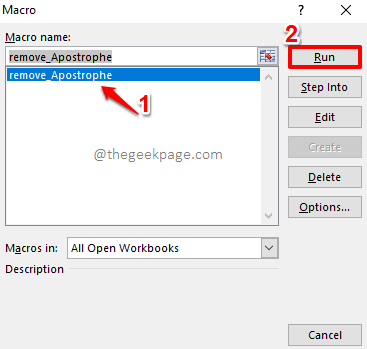
Steg 9: Du kommer nu att ha ett litet fönster som heter TheGeekPage. Helt enkelt markera alla celler som du vill ta bort apostrof från. Detta kommer automatiskt att fylla i TheGeekPage fönster. Slå OK knappen en gång Räckvidd fältet är ifyllt.
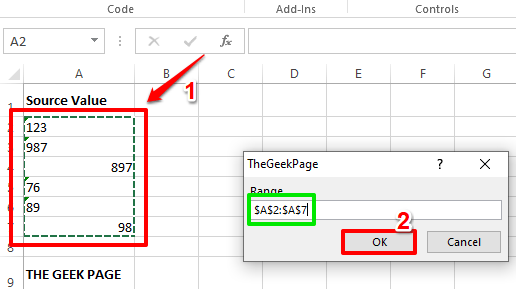
Steg 10: Det är allt. VBA-skriptet skulle automatiskt ta bort de ledande apostroferna från alla valda celler nu. Njut av!
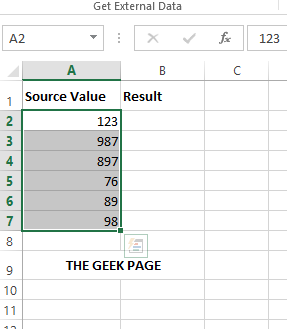
Skriv till oss en kommentar som nämner din favoritmetod. Vår favorit är VBA-metoden, eftersom den involverar lite skript.
Vänligen kom tillbaka för fler fantastiska knep, tips och artiklar om hur man gör.
Steg 1 - Ladda ner Restoro PC Repair Tool härifrån
Steg 2 - Klicka på Starta skanning för att hitta och åtgärda alla datorproblem automatiskt.


